Nejlepší nástroj na úpravu id3 tagů
Autor: Jan Juránek | Publikováno: 19.9.2018 | Zobrazeno: 7985x
Máte ve své hudební sbírce soubory označené jako Track01 apod. a chcete je přejmenovat? Máte dokonce hudební soubory, u kterých nemáte ponětí o jejich názvu a autorovi? Pak je na čase se podívat po některém z id3 tag editorů, které umí celý proces plně zautomatizovat. V článku najdete ten nejlepší nástroj na přejmenování hudebních souborů a vyplnění id3 tagů.
Jak probíhal výběr id3 tag editoru
V článku najdete stručné porovnání několika nejznámějších nástrojů na zpracování id3 tagů. Vítěz vzešel po soukromém výzkumu při potřebě přejmenovat hudební soubory pro správné zobrazení v CD autorádiu.
Vysvětlivka: id3 tag je metadata kontejner, který obsahuje údaje jako název písničky, jejího autora, žánr, název alba, rok nahrání apod. U mp3 souborů jde o jakýsi nepsaný standard.
Moje autorádio si sice poradí s mp3 soubory v albech, ale pokud písnička neobsahuje správně propsané id3 tagy do názvu, přejímá klasické označení jako Track01 apod. Pokud u souboru chybí nejenom název, ale i vyplněné id3 tagy, pak mají problém i některé ze specializovaných programů.
Při výběru nástroje pro vyčištění a správné vyplnění id3 tagů jsem začal u oblíbeného Winampu (populární hudební přehrávač, který je ale delší dobu bez podpory). Winamp se bohužel prakticky vůbec nechytal. Jako druhý v pořadí jsem vybral slibně znějící aplikaci ID3 Tag Editor. Jedná se o produkt českého vývojáře a potěší tak kompletní počeštění programu. Uživatelsky jde navíc o velmi přehledný nástroj. Výsledek ale opět zklamal a nebyl jsem schopen nalézt a označit prakticky jedinou chybějící skladbu. Třetím v testovacím pořadí se pak stal komplexní program s názvem MusicBee. Program umí s hudbou pracovat v mnoha směrech – přehrát ji, upravit, setřídit a pochopitelně i doplnit o id3 tagy. Oproti ID3 Tag Editoru ztrácí na přehlednosti a jednoduchosti v ovládání a nenabízí ani lepší úspěšnost při hledání.
Jako poslední nástroj jsem vyzkoušel MusicBrainz Picard, který se stal jasným vítězem. Chcete vědět proč?
Možnosti a schopnosti MusicBrainzPicard editoru
Aplikace Picard je součástí velkého otevřeného projektu MusicBrainz. Projekt si klade za cíl dvě základní věci – encyklopedický sběr informací o hudbě s možností volného přispívání a šíření těchto informací; zajištění jednoznačného označení hudebních skladeb pro potřeby uživatelů i strojů (viz další informace o otiscích).
Zmíněné cíle pak logicky stojí za skvělými výsledky aplikace MusicBrainz Picard při vyhledávání informací o hudbě a jejich následnému přiřazování. Nesporným bonusem zůstává i jednoduché uživatelské prostředí, které ovšem disponuje všemi potřebnými nástroji. Obrovskou sílu a úspěšnost pak programu dodává využití AcoustID technologie (i když tu překvapivě využívá i MusicBee). Systém AcoustID přivedl na světlo světa slovenský programátor Lukáš Lalinský (stejně jako samotný Picard editor). Jeho cílem je najít v každém hudebním souboru unikátní hudební otisk, který pak může být propojen s informacemi o samotné skladbě pomoci při dalším vyhledávání a to jak na straně uživatelů, tak i strojů. Nástroje, které AcoustID využívají, jsou pak schopné správně pojmenovat a otagovat i soubory, které neobsahují vyjma hudební složky žádná metadata.
Návod na otagování a přejmenování hudebních souborů
MusicBrainz Picard spusťte jako jakýkoli jiný program. V levé části okna programu najdete klasický prohlížeč adresářů – vyberte soubory/složky, u kterých chcete vyhledat nebo upravit id3 tagy. Přetáhněte je pomocí funkce drag&drop, případně využijte tlačítek Add Files/Add Folder.
Následně stiskněte tlačítko LookUp (používá databázi MusicBrainz)/Scan (vyhledává dle otisků AcoustID). Mějte chvíli strpení a počkejte na dokončení prohledávání. Aktuální stav najdete v pravé dolní liště programu. Po dokončení najdete jednotlivé výsledky v pravé části okna. Skladby jsou rozřazeny do alb (pouze virtuálně, fyzické umístění zůstává nezměněné) a vy si tak můžete ověřit, že vše odpovídá a nalezené informace souhlasí.
Jakmile jste spokojeni, můžete informace uložit stisknutím tlačítka Save. Ukládat můžete buď informace u jednotlivých souborů/alb/všeho. Vždy záleží na tom, jaká data máte označena. Jestliže chcete při ukládání id3 tagů měnit i název souborů, proveďte před samotným uložením malou změnu v nastavení (Options – Rename Files).
Po uložení pak dojde nejenom k zápisu metadat, ale i ke změně názvu souboru. Vzor si můžete nastavit v Options – Options – File Naming. Defaultní tvar názvu je: 07 Ticket to Ride.mp3. Přidat lze prakticky cokoli z id3 tagů – název alba/interpreta apod.

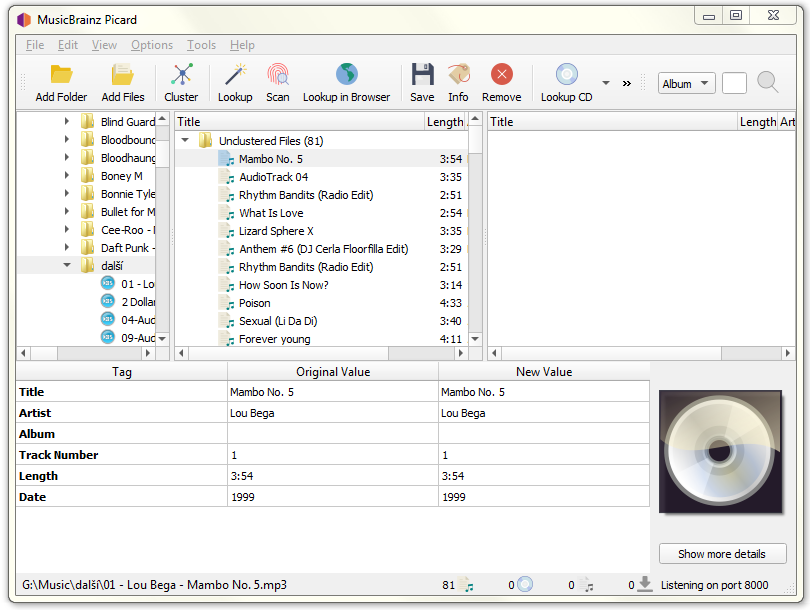
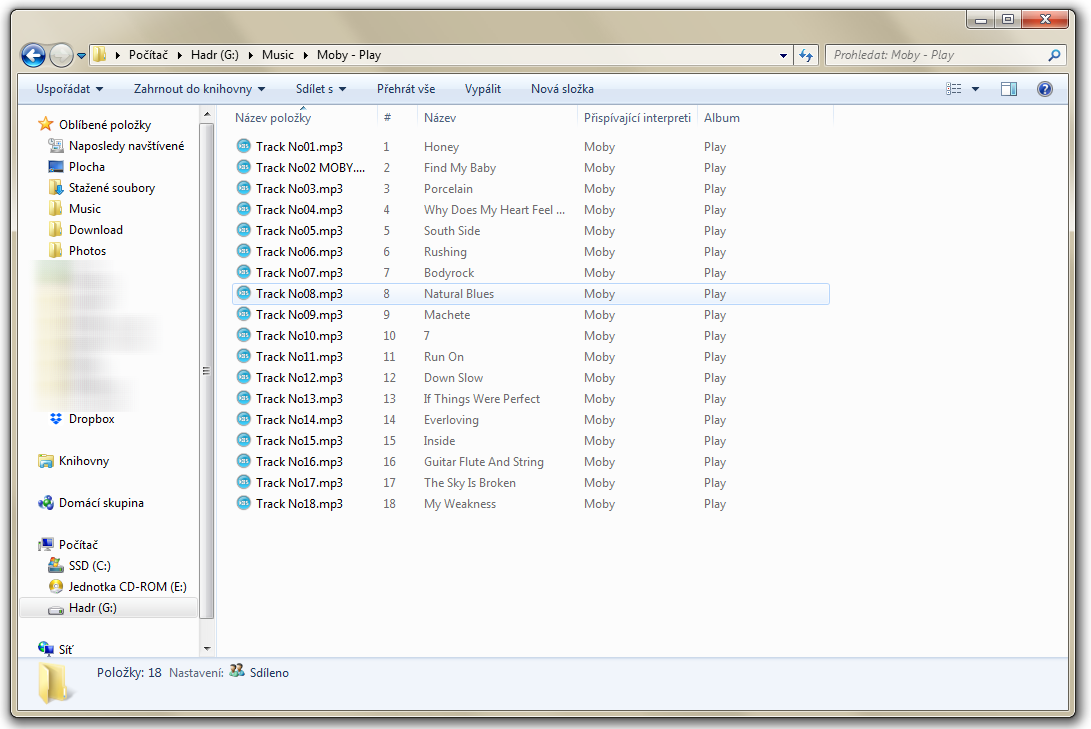
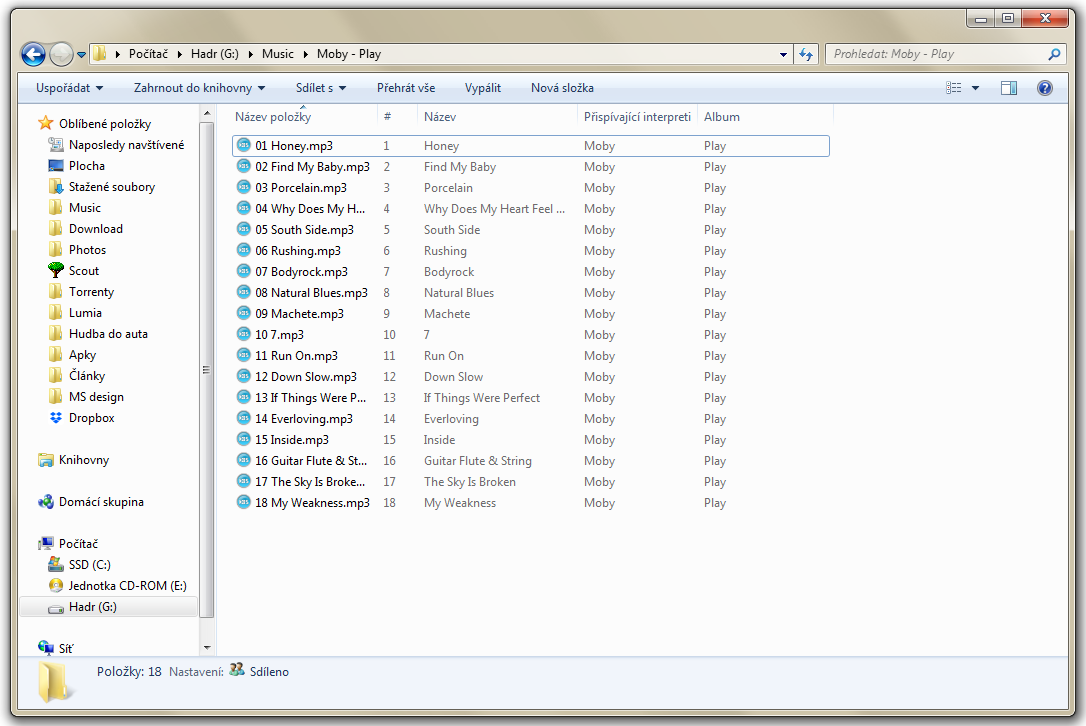
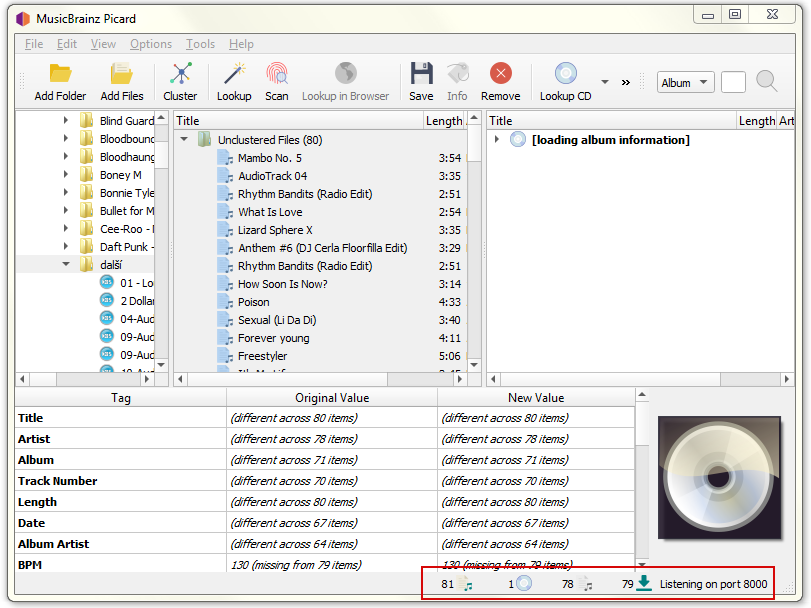
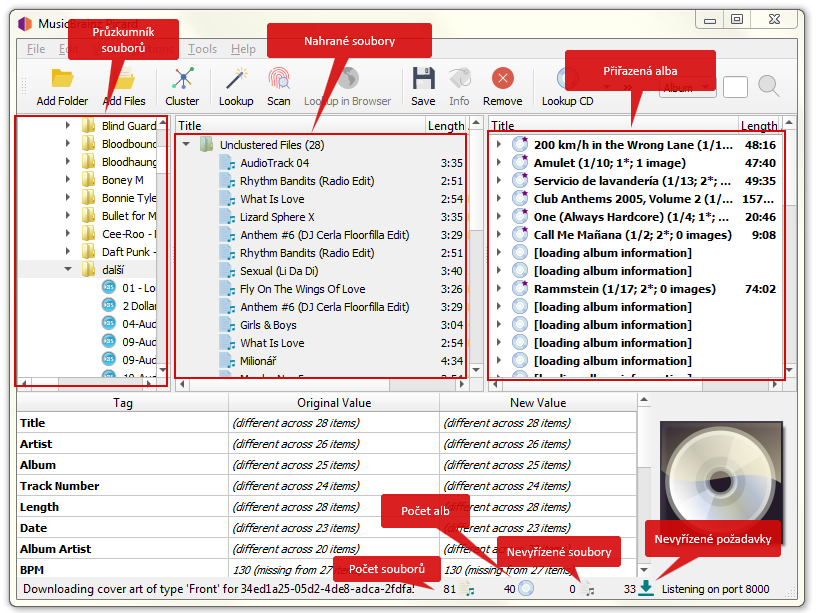
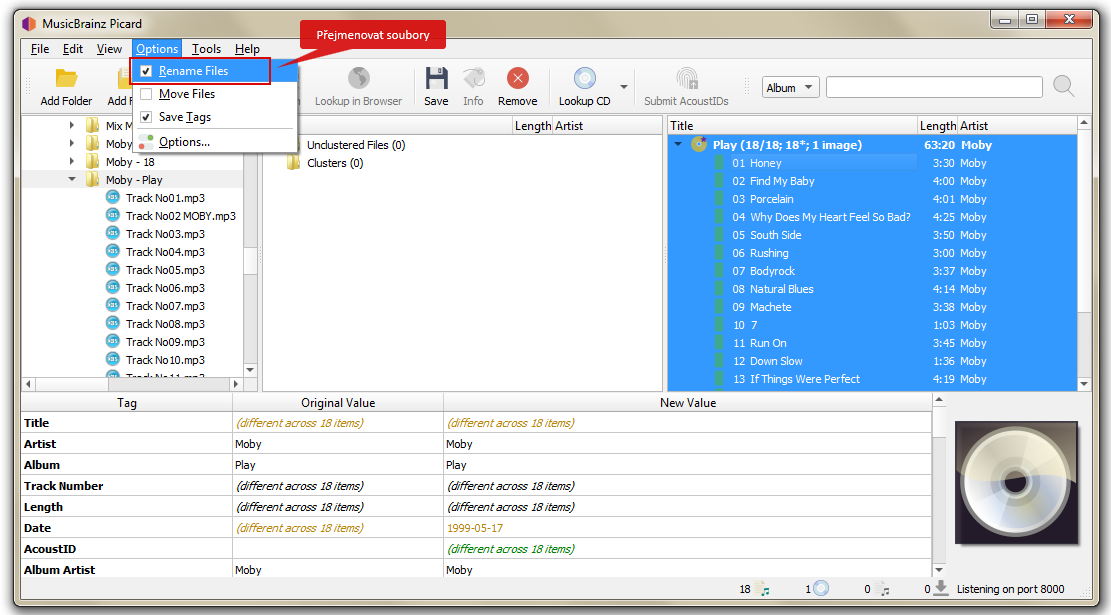
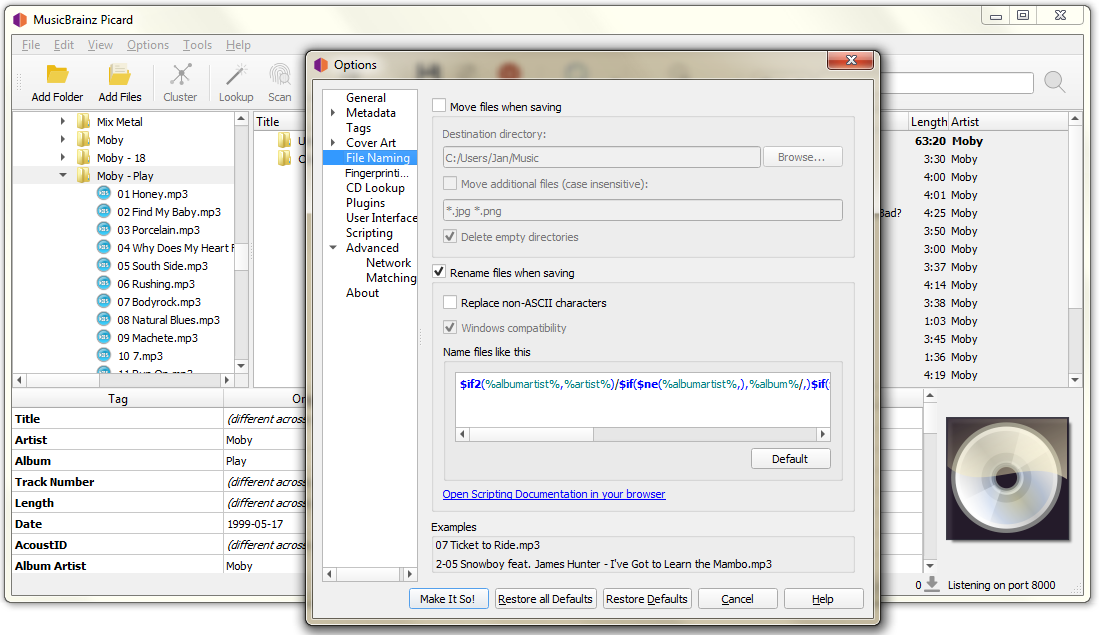






Diskuse